Elemen灯光控台中文说明书.docx
《Elemen灯光控台中文说明书.docx》由会员分享,可在线阅读,更多相关《Elemen灯光控台中文说明书.docx(22页珍藏版)》请在冰豆网上搜索。
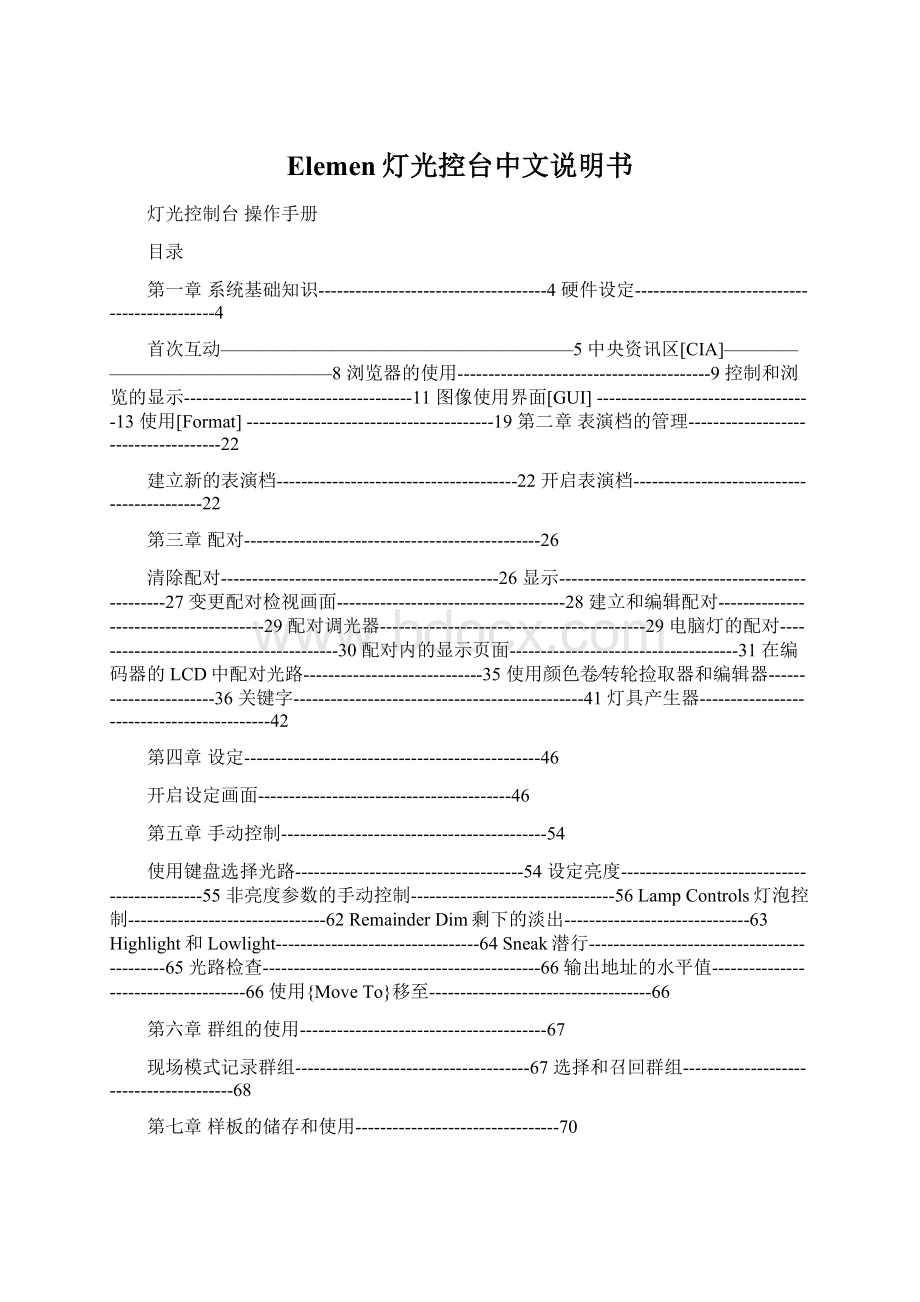
Elemen灯光控台中文说明书
灯光控制台操作手册
目录
第一章系统基础知识-------------------------------------4硬件设定---------------------------------------------4
首次互动———————————————————5中央资讯区[CIA]————————————————8浏览器的使用-----------------------------------------9控制和浏览的显示-------------------------------------11图像使用界面[GUI]-----------------------------------13使用[Format]----------------------------------------19第二章表演档的管理-------------------------------------22
建立新的表演档---------------------------------------22开启表演档-------------------------------------------22
第三章配对------------------------------------------------26
清除配对---------------------------------------------26显示-------------------------------------------------27变更配对检视画面-------------------------------------28建立和编辑配对---------------------------------------29配对调光器-------------------------------------------29电脑灯的配对-----------------------------------------30配对内的显示页面-------------------------------------31在编码器的LCD中配对光路-----------------------------35使用颜色卷∕转轮捡取器和编辑器-----------------------36关键字-----------------------------------------------41灯具产生器-------------------------------------------42
第四章设定------------------------------------------------46
开启设定画面-----------------------------------------46
第五章手动控制-------------------------------------------54
使用键盘选择光路-------------------------------------54设定亮度---------------------------------------------55非亮度参数的手动控制---------------------------------56LampControls灯泡控制--------------------------------62RemainderDim剩下的淡出------------------------------63Highlight和Lowlight---------------------------------64Sneak潜行--------------------------------------------65光路检查---------------------------------------------66输出地址的水平值-------------------------------------66使用{MoveTo}移至------------------------------------66
第六章群组的使用----------------------------------------67
现场模式记录群组--------------------------------------67选择和召回群组----------------------------------------68
第七章样板的储存和使用---------------------------------70
样板的种类--------------------------------------------70在现场储存样板----------------------------------------71召用样板----------------------------------------------73现场编辑样板------------------------------------------74暗场编辑样板------------------------------------------75
第八章预置的储存和使用---------------------------------77
现场模式中储存预置------------------------------------77召用预置----------------------------------------------78现场编辑预置------------------------------------------78预置清单的使用----------------------------------------79暗场编辑预置------------------------------------------80
第九章一个场清单的使用---------------------------------82
基础--------------------------------------------------82现场模式记录场----------------------------------------83非亮度参数类别的时间----------------------------------87延迟时间----------------------------------------------87分离的光路或参数时间----------------------------------88指派场的属性------------------------------------------88在现场编辑场------------------------------------------93[Update]---------------------------------------------94暗场模式下记录和编辑场--------------------------------98删除场------------------------------------------------99
第十章使用标记Mark-------------------------------------100
自动标记AutoMark-------------------------------------100
第十一章多个场清单的操作------------------------------103
记录新的场清单----------------------------------------103在多个场清单里使用[GoToCue]------------------------106使用场清单索引----------------------------------------107
第十二章过滤器的使用-----------------------------------110
记录过滤器--------------------------------------------110
第十三章场的重演-----------------------------------------112
选择场------------------------------------------------112顺序以外的场------------------------------------------113滑杆模组----------------------------------------------114重演推杆的控制----------------------------------------115
第十四章进阶的手动控制---------------------------------119
使用[CopyTo]----------------------------------------119使用召回[RecallFrom]--------------------------------120使用变为无效[MakeNull]------------------------------120
变为手动[MakeManual]--------------------------------121变为绝对值[MakeAbsolute]----------------------------121使用捕获[Capture]------------------------------------122使用复原[Undo]---------------------------------------122
第十五章多重场-------------------------------------------123
在现场模式记录多重场----------------------------------123在暗场模式下储存多重场--------------------------------124
第十六章效果的建立和使用------------------------------125
效果编辑器--------------------------------------------125StepEffect步骤效果-----------------------------------129AbsoluteEffect绝对效果-------------------------------131RelativeEffect相对效果-------------------------------132现存效果的应用----------------------------------------134
第十七章固定的使用--------------------------------------135
固定的检视画面----------------------------------------135
第十八章集控的储存和使用------------------------------137
关于集控----------------------------------------------137载入集控----------------------------------------------139使用集控的点控键时间控制------------------------------140
第十九章曲线的储存和使用------------------------------141
关于曲线----------------------------------------------141建立和修改曲线----------------------------------------141曲线应用----------------------------------------------143删除曲线----------------------------------------------143
第二十章宏的储存和使用---------------------------------144
在现场模式中储存宏------------------------------------144宏编辑器----------------------------------------------145重演一个宏--------------------------------------------147删除一个宏--------------------------------------------147
第二十一章多用户功能--------------------------------148关于使用者ID-----------------------------------------148第二十二章分区控制的使用---------------------------149
设定分区控制------------------------------------------149
第一章
系统基础知识
硬件设定
1.把控制台放置于稳固和水平的平面上,也要预留一些空间给背板。
2.连接显示屏到背板的插座上,在连接上你可以有以下选择:
·单一个VGA显示屏连接到蓝色的VGA插座。
·单一个DVI显示屏连接到白色的DVI端口(使用“Y”型连接线)。
·两个DVI显示屏使用“Y”型连接线连到DVI端口。
3.连接键盘和鼠标,可以使用USB或PS2类型,连接位置在背板上。
4.若你需要连接到Eos/Ion系统时,把对应的CAT5线连到控制台背板上。
5.如果需要使用背板上的DMX端口,请把DMX线连接到背板的DMX端口上,这些端口在使用前需要做配置。
6.把EIC插头的电源线插到控制台背板的IEC插座上,就在电源开关的上边。
你的控制台现在已经准备开机。
开机步骤
1.把对应的电源线插到控制台背板的插座上。
2.按插座旁边的电源开关,把它打到“ON”的位置。
这样就已经供电给内部所有的电子零件。
3.按控制台面板左上角位置的电源控钮,按钮的LED会亮蓝光,这表示控制台正在起动。
4.点击CIA内的{Let’sBegin},这样Ion就可以准备使用了。
关机步骤
1.当储存你的表演档案后,一个对话盒会打开并要求确认程序。
2.在对话盒内点击{OK}确认指令,控制台即将关闭。
首次互动
当你首次启动Ion,你将会立即进入Ion的软件环境中,一个欢迎的窗口和{Let’sBegin}的按钮会出现在屏幕上,利用鼠标点击{Let’sBegin}或按[Enter]键进入。
既然Ion可以让你设定使用单或双显示屏,所以首先看到的显示就取决于你使用的是单显示屏还是双显示屏。
单显示屏的设置
当使用单显示屏时,显示画面就像以下:
初始检视图-主画面/CIA
你可以使用[Swap]键改变检视画面:
·第一次按-扩展检视-把上半部的主画面扩展至全画面,最主要是把CIA
隐藏。
·第二次按-重演状况-再次展现CIA并把主画面转换为重演状况的显示。
·第三次按-主画面/CIA-回到最初的检视画面。
扩展检视
重演状况检视
双显示屏的设置
当使用两个显示屏时,一个会显示重演状况和CIA,另一个是主显示区域。
双显示屏双显示屏主显示画面(现场)重演状况画面
你可以按[Expand]键来扩展主画面到第二画面。
双显示屏
主显示画面(扩展)
再按[Expand]回到原来的显示。
中央信息区(CIA)
参数显示
这里显示已配对光路的参数,也可以在这里选择所需的参数,而且参数显示是动态的,它会按所选光路的不同来改变对应的参数显示。
浏览器
浏览器是把数个功能整合在一起的界面,它包括储存表演档、加载表演档、变更设定、检视记录目标的清单、开启显示等等„。
折迭/扩展CIA
你可以双击画面上的双箭头把CIA折迭起来,要重新扩展CIA,只要再按双箭头它便会重新打开。
锁定CIA
你可以把CIA锁定,防止它被折迭。
要锁定CIA,只要点击浏览器上的图钉,当图钉插下去时,双箭头会消失,这时CIA会被锁定。
再按图钉,它会呈拔起而且双箭头会重新出现,这时就已经解除CIA的锁定。
浏览器的使用
点击浏览器区或按[Displays]键就可以使用浏览器。
·使用翻页箭头键可上下移动选择杆,也可以使用亮度滑轮来卷动。
·当选择杆停在所需的选单上,按[Page]可以打开选单。
·再继续按[Page]可以打开副选单。
·使用[Page]或[Page]翻到要开启的项目并按[Select]。
也可以点击要开启的项目再按[Select]。
·若要关闭副选单,翻到该项目后再按[Page]。
·任何时候按[Display]键也可以选择浏览器。
虚拟键盘
你可以在CIA里打开一个虚拟键盘,它是完全模仿了Ion的硬键。
Browser>VirtualControls>VirtualKeyboard就可以打开虚拟键盘。
这样就可以在CIA里使用到Ion的硬键。
当虚拟键盘打开时,浏览器和参数显示将会被隐藏起来。
若要关闭虚拟键盘,按[Displays]键。
直接选择
在显示屏上开启直接选择:
1.Browser>VirtualControls>5x10DirectSelectModule,一个窗口会在CIA上显示放置模块的选项。
2.点击你要放置模块位置的选项。
关闭显示屏上的直接选择:
1.Browser>VirtualControls>CloseModule,放置的画面会再次出现在CIA。
2.点击你要关闭的模块位置,这模块就会被移除。
推杆模块
在显示屏上开启推杆模块:
1.Browser>VirtualControls>SliderModule,一个窗口会在CIA上显示放置模块的选项。
2.点击你要放置模块位置的选项。
关闭显示屏上的推杆模块:
1.Browser>VirtualControls>CloseModule,放置的画面会再次出现在CIA。
2.点击你要关闭的模块位置,这模块就会被移除。
安排直接选择
选择检视的信息:
1.点击{Select}按钮,它会提供以下的选择:
Channels、Groups、IntensityPalettes、FocusPalettes、ColorPalettes、BeamPalettes、Presets、Macros、Effect和Snapshot。
2.点击你要选择的类型,如果你选的类型内有储存的东西,它会放到对应的直接选择按钮内。
如果没有记录的数据,则按钮会保持空置。
3.你可以再按{Select},在没有点击任何选项的情况下回到之前的状态。
你可以按{20/50}来增加或减少直接选择按钮的多少。
使用直接选择
利用直接选择来选择光路
·{Channel1}-如果现在没有选择光路1,就把光路1加到现有的选择内。
·{Channel1}{Channel10}-把光路1和10加到现有的选择内。
·{Channel1}{Channel1}-选择光路1,其它已选的光路则放弃选择。
·{Page}-选页向下翻一页。
·{Page}-选页向上翻一页。
清除功能
在主浏览器选单内选择{Clear}就可以取得不同的清除选项。
选择你需要的清除选项,点击该选项后,Ion将会要求确认清除的指令,清除后会回到浏览器的画面。
要退出清除选项,按[Displays]键或随意选择其中一个选项后再选择{Cancel}。
控制和浏览的显示
开启和关闭显示
不同的显示都会有不用的开启和关闭显示的办法。
很多的显示都可以在浏览器内选取,有些则可以在LCD屏上的软键中选取。
而暗场显示的记录目标(也称为清单)就可以双按记录目标按钮(例如[Preset][Preset]便可打开预置的清单)。
从浏览器
当要开启新的显示(如场清单、群组清单或配对表)时,它将会开启在主显示屏上,若这个显示不是开启在显示屏(如设定或浏览器),它便会在CIA上开启。
重申,任何时间需要回到浏览器,按[Displays]并按{Browser}就会出现了。
从硬键
你可以双按所需的记录目标键来打开它的清单。
从LCD软键
要从软键开启任何显示时,按[Displays],软键会重新显示以下选择:
·EffectStatus·ColorPicker·Patch·Setup·Curves·Browser
按这些软键都可以开启对应的显示。
关闭显示
·再次按[Displays]开启其它的显示。
·按[Escape]关闭现在激活的显示,画面回到现场或暗场显示。
·按[Live]或[Blind]取替现在的显示。
要关闭CIA内的显示,按[Displays]键浏览器会重新出现。
互换显示
当使用两个显示屏时,按[Swap]键可以互换两个显示屏的内容,再按一次则回到原来的显示。
在显示内卷动
翻页键的预设是每按一次就翻一页,但按了键盘上的[ScrollLock]后,这键的红色LED便会亮着,这表示已进入ScrollLock模式。
·[Page]-表格、电子表格和光路检视向下移。
·[Page]-表格、电子表格和光路检视向上移。
·[Page]-表格、电子表格和光路检视向右移。
·[Page]-表格、电子表格和光路检视向左移。
图像使用界面(GUI)
在现场/暗场时的表示
当F、C和B
图标折迭时
常规
大多数的光路都会像上面的图一样是常规光路(只有亮度的参数)。
常规光路会以直线表示
计算机灯或多参数的设备
上面的图里有几个是计算机灯(有多个参数)。
计算机灯会以波浪线表示,而且参数会显示在光路号的下边。
颜色表示
Ion使用不同颜色表示选择的状态和光路/参数的水平信息。
光路编号
已被选
未被选
未被选择的光路编号。
*灰色编号…………未被选择的光路编号*白色编号…………已选择的光路编号*亮白编号…………光路被固定*金色编号…………光路被捕获*金色外框…………已被选择的光路
光路或参数的水平值
*红…………………手动资料。
*蓝…………………亮度数值大于前一个场。
非亮度参数呈蓝色是
当发生任何移动的指令时。
*绿…………………亮度数值小于前一个场。
它也用于参考标记,
表示一个光路刚被标记了。
*紫…………………记录的数值被追踪。
*白…………………数值被阻挡。
*灰…………………预设或数值是无效值,当被无效后,一个灰色
的“n”会出现在数值旁边。
在现场/暗场的文字表示
*_………………数值(白色)下划线是表示系统加入的阻文件
(也称作自动阻挡)。
*+…………………它会在参数资料的摘要表示里找到,当参数折
迭显示时就会出现。
*A…………………